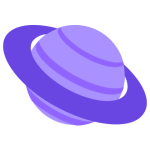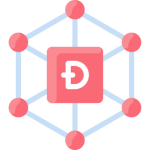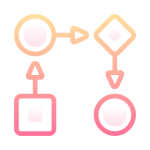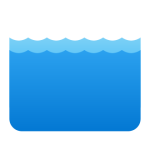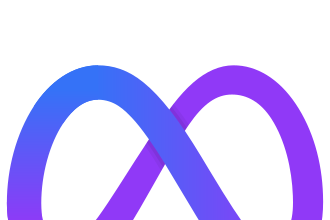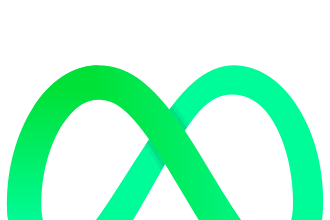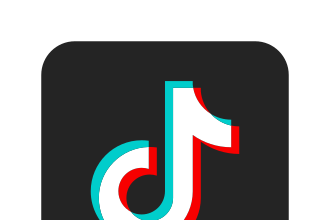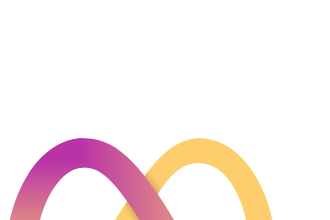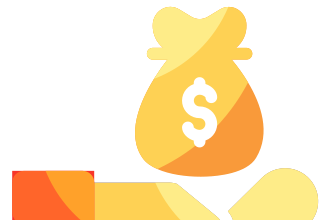Airpods zijn een van de meest gebruikte echt draadloze stereo’s ter wereld. Dit is een geweldige uitvinding van Apple die je helpt om naar je favoriete muziek, podcasts en video’s enz. Te luisteren waar je heen gaat zonder gedoe met kabels. Maar deze TWS voelt nog verbazingwekkender aan met een heleboel aanpassingen die het biedt.
Deze aanpassingen omvatten gebaren zoals dubbeltikken om het nummer over te slaan, praten met Siri enz. Dit zijn standaardgebaren, maar je kunt ze ook wijzigen met eenvoudige stappen. Als u enkele wijzigingen wilt aanbrengen in de aanpassingen van uw Airpods, bent u hier aan het juiste adres.
In dit artikel vertellen we je de standaard Airpods-instellingen en hoe je deze kunt wijzigen.
Hoe Airpods-instellingen wijzigen?

Gebruikers van AirPods kunnen nu een aantal instellingen naar wens aanpassen. U kunt uw AirPods een nieuwe naam geven, de functionaliteit van het dubbeltikken-gebaar wijzigen en meer.
Je kunt ook één AirPods als microfoon gebruiken of de instellingen voor ruisonderdrukking wijzigen. Er zijn veel van dergelijke aanpassingen aan uw Airpods. Als dat iets is dat u wilt leren, kunt u dit als volgt doen.
Er zijn verschillende generaties Airpods en de mate van maatwerk hangt ervan af. Elke aanpassing is niet voor elk model Airpods beschikbaar. Hier zijn alle aanpassingen voor elk model Airpods.
Hoe 2e en 3e generatie Airpods aan te passen?
De 2e en de 3e generatie AirPods zijn de meest gebruikte. Het biedt gebruikers de mogelijkheid om enkele instellingen aan te passen. Er zijn voornamelijk 4 aanpassingen beschikbaar. Ze worden hieronder genoemd.
- Naam – U kunt de naam van uw AirPods wijzigen, zodat u uw AirPods gemakkelijker kunt vinden als er veel zijn.
- Dubbeltik op aanpassingen – Om de actie van dubbel tikken op uw AirPods te configureren, tikt u op “Links” of “Rechts”. Er zijn voornamelijk deze acties op uw dubbele tik, dwz Siri activeren, de muziek afspelen/pauzeren, naar het volgende of vorige nummer gaan of de functie volledig uitschakelen.
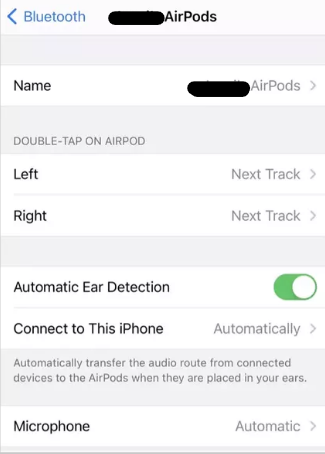
- Automatische oordetectie – Schakel de optie in om het vermogen van AirPods om te herkennen wanneer ze in de oren van een gebruiker zitten in of uit te schakelen. Indien ingeschakeld, begint de audio van uw telefoon te spelen zodra u de AirPods plaatst en stopt wanneer u een van beide pods verwijdert.
- Microfoon – Selecteer welke AirPods als microfoon van de beller zullen fungeren door op de optie “Microfoon” te tikken. Als u dit instelt op “Automatisch”, wordt de microfoon overgedragen volgens de AirPods die u gebruikt.
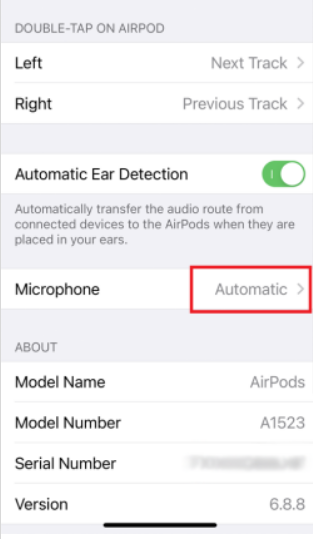
Nu we de aanpassingen hebben besproken, gaan we verder met het proces.
- Breng je Airpods dicht bij je iPhone en open het hoesje of stop de AirPods in de oren.
- Nu de AirPods zijn aangesloten, ga je naar de instellingenpagina van de iPhone.
- Open in de instellingen “Bluetooth”. U vindt een lijst met Bluetooth-apparaten die op uw iPhone zijn aangesloten.
- Zoek in de lijst uw AirPods en tik op het pictogram “i” ernaast.
- Op de volgende pagina vind je alle instellingen die je op je AirPods kunt wijzigen.
Hoe AirPods Pro-instellingen aanpassen?
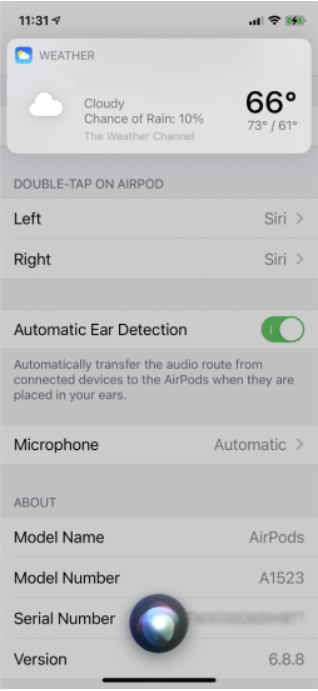
De Apple AirPods zijn nagenoeg gelijk aan de 2e en 3e generatie. Het proces is dus vrijwel hetzelfde en je krijgt bijna dezelfde aanpassingen behalve één, dat wil zeggen in plaats van op aanpassingen te tikken, krijg je:
- Krachtsensoren – Op de stuurpen van de AirPods pro zit een krachtsensor. Deze aanpassing gaat over de actie wanneer u op de krachtsensor op een van uw AirPods drukt. De aanpassingen omvatten het activeren van Siri en het schakelen tussen actieve ruisonderdrukking en transparantiemodus.
Het proces is hetzelfde als dat van AirPods 2e en 3e generatie. Hier leest u hoe u het kunt doen.
- Verbind je AirPods met je telefoon.
- Ga naar Instellingen>Bluetooth.
- U vindt een lijst met Bluetooth-apparaten die op uw iPhone zijn aangesloten.
- Zoek in de lijst uw AirPods en tik op het pictogram “i” ernaast.
- Op de volgende pagina vind je alle instellingen die je op je AirPods kunt wijzigen.
Hoe AirPods Max-instellingen aanpassen?
De geheel nieuwe AirPods Max is de eerste oortelefoon die door Apple is uitgebracht. Omdat het een volledig nieuw ontwerp is, zijn de aanpassingen heel anders. Naast de basisaanpassingen, zoals het hernoemen van het apparaat, heb je de volgende nieuwe aanpassingen.
- Knop voor ruisonderdrukking– Als u iOS 14.3 of hoger gebruikt, kunt u door op de knop “Ruisregeling” te tikken een menu openen waarin u de geluidsmodus kunt kiezen die u wilt wijzigen.
- Automatische hoofddetectie- Net als oordetectie op oudere AirPods-modellen, kunt u deze functie in- en uitschakelen, zodat uw AirPods Max automatisch detecteert wanneer u ze draagt en muziek begint af te spelen op het juiste volume.
- Rotatierichting:– U kunt op “Digitale kroon” tikken, waarmee u de richting kunt selecteren waarin u uw digitale kroon wilt draaien om het volume te verhogen of te verlagen.
Het proces om deze instellingen te wijzigen of te wijzigen is bijna hetzelfde als dat van AirPods pro, 2e en 3e generatie. Hier leest u hoe u de instellingen van AirPods Max kunt aanpassen.
- Verbind uw AirPods Max met uw apparaat.
- Ga naar Instellingen>Bluetooth.
- U vindt een lijst met Bluetooth-apparaten die op uw iPhone zijn aangesloten.
- Zoek in de lijst uw AirPods en tik op het pictogram “i” ernaast.
- Op de volgende pagina vind je alle instellingen die je op je AirPods kunt wijzigen.
Dat zijn alle aanpassingen die u kunt uitvoeren op de verschillende generaties AirPods. Ik hoop dat dit artikel je heeft geholpen. Laat het ons in geval van twijfel weten in het commentaargedeelte hieronder.